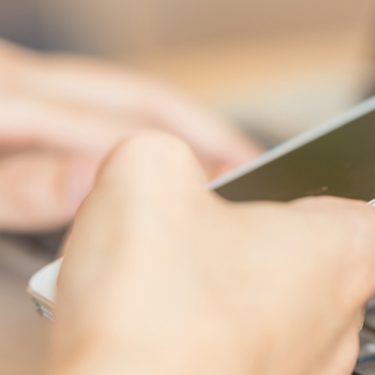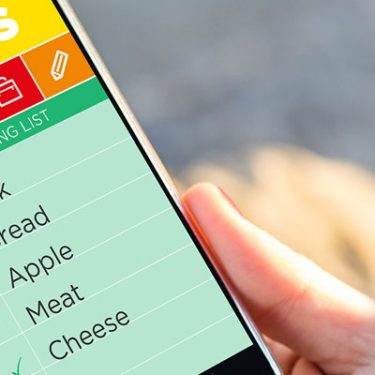「マスクをしたままFace IDが解除できればなあ」と思っていた人も多かったのではないでしょうか。なんと!ついに「iOS 15.4」から、マスクを着けたままでもFace IDが解除できるようになりました(iPhone12以降)この記事では、さっそくマスク姿のままFace IDを解除できる設定方法について解説します。
目次
マスクを着けたままFace IDを解除する方法
iOS 15.4で行われたアップデートには、マスクをつけたままでもFace IDが解除できるようになった、というものがあります。具体的には顔の下半分がマスクで見えなくても、目の周りをスキャンすることで本人確認するというものだそう。Apple Payを使う時の認証も可能です。
ただし、マスクを着けたままFace IDを解除するには、アップデート後に改めて顔を登録する必要があります。
※「マスクを着けたままFace ID解除」が使えるのは、iOS15.4であってもiPhone12以降の機種のみです。
新しいFace IDの設定方法
iOS 15.4以降のOSにアップデートしたら、新しくFace IDの設定を行いましょう。設定時、マスクは不要です。
1.設定アプリをタップ
2.「Face IDとパスコード」をタップ
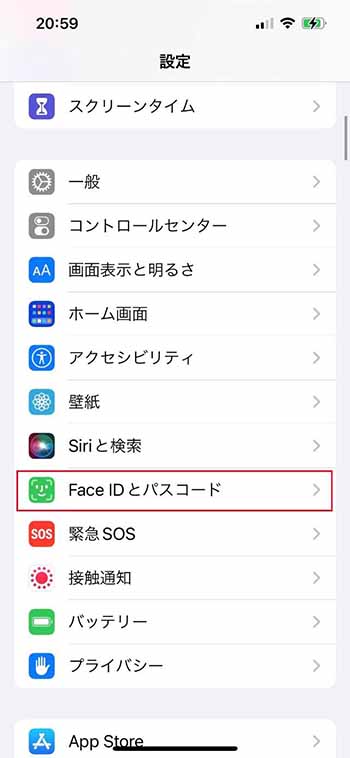
3.パスコードを入力
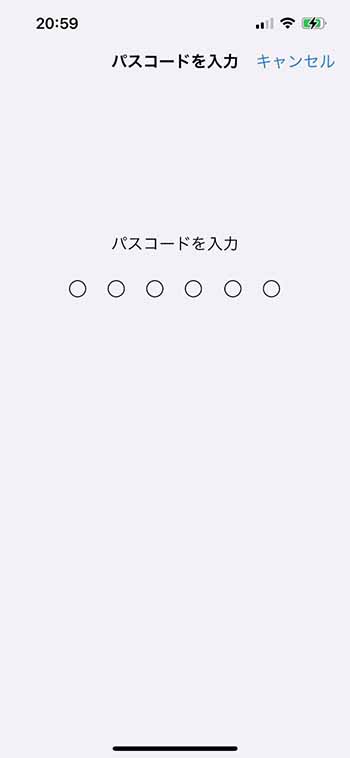
4.「マスク着用時 Face ID」をタップ
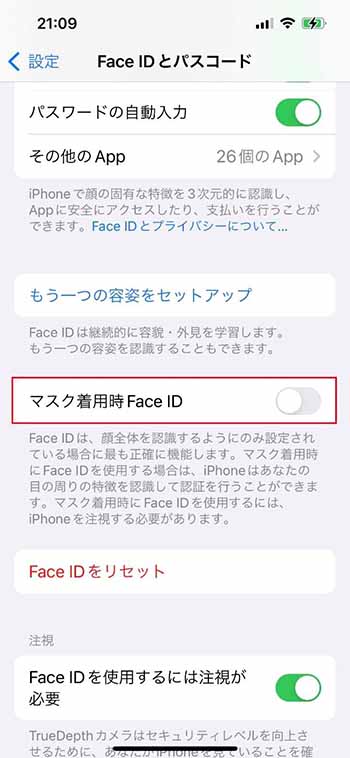
5.開始をタップ
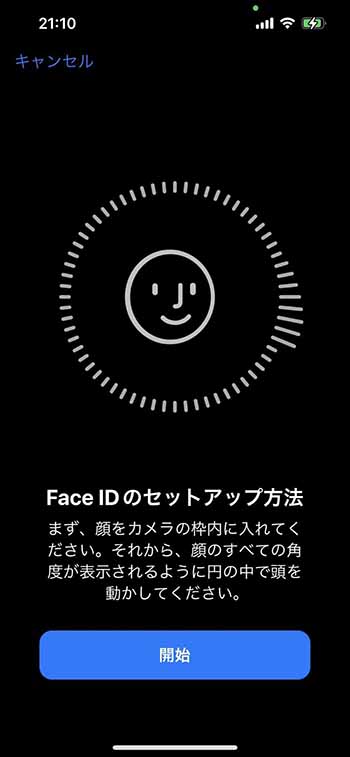
6.「マスク着用時にFace IDを使用する」をタップ
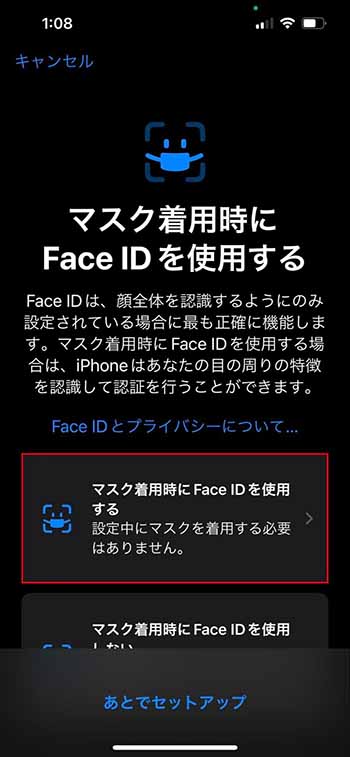 7.枠内に顔を入れて頭を動かす
7.枠内に顔を入れて頭を動かす
8.2回目のスキャンを行う
9.「Face IDがセットアップされました」が表示されたら完了
新しくセットアップ後は、マスクをしたままでもFace IDが解除されるようになりました。
筆者も実際に行ってみましたが、マスクをしたままでも問題なく解除されるようになっていました!(iPhone13Pro使用)
メガネ姿も登録できる!
マスク姿だけでなく、メガネ姿も登録できるようになりました。メガネを普段からかけている方は、メガネ姿も登録しておくことをおすすめします。複数本登録できるため、複数のメガネを持っている方はそれぞれ登録したほうが認証がスムーズでしょう。
ただし、マスク着用時には、サングラス姿でFace IDを解除することができませんので注意。
1.「メガネを追加」をタップ
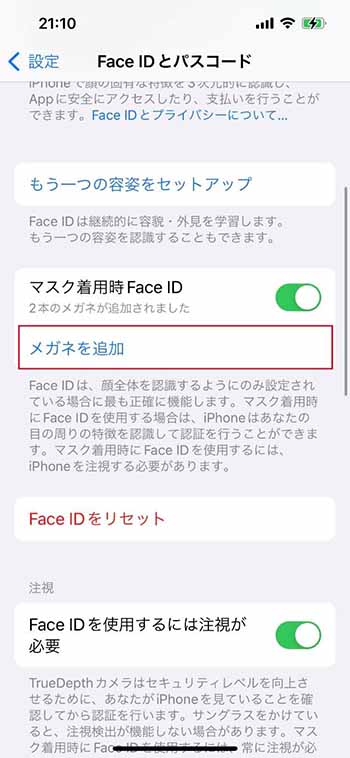
2.「続ける」をタップ

3.メガネをかけた状態で、枠内に顔を入れて頭を動かす
4.2回目のスキャンを行う
5.「Face IDがセットアップされました」と出たら完了
設定後は、マスクとメガネを両方着用した状態でも、Face IDを解除することができます。ただし、メガネが曇っていたり、周りが暗かったりすると、認証できないこともあるので注意。
iOS 15.4にアップデートしてマスク姿でも解除できるようにしよう
何かとマスクを着ける機会の多い時代。マスクを着けたままiPhoneのFace IDが解除できれば便利ですよね。iPhone12以降の方は、ぜひ設定してみてはいかがでしょうか。
スマホの利用にも「ビッグローブ光」の光回線がオススメ!
スマホの通信量が足らずに、ギガ不足になっていませんか?
自宅でスマホを利用するときには、Wi-Fiで通信することで
スマホの通信量を節約することができます。
ご自宅でのWi-Fi環境導入には
IPv6接続(IPoE方式)*1で最大10Gbps*2の「ビッグローブ光」がオススメです。
工事費実質無料、おトクな特典もご用意しています。
*1 IPv6に対応していないサービス/サイトはIPv4接続となります。
*2 最大通信速度は光回線タイプによって異なります。最大通信速度はお客さまのご利用機器、宅内配線、回線の混雑状況などにより低下します。
ビッグローブ光について詳しく知りたい方は、こちらのバナーをクリック!







 月木なつめ
月木なつめ